Το Windows Live Mail δεν λειτουργεί σε υπολογιστή με Windows; Μην ανησυχείτε, δοκιμάστε αυτές τις 100% λειτουργικές τακτικές για να επιδιορθώσετε το Windows Live Mail, εύκολα και γρήγορα.
Σχεδόν πριν από ένα χρόνο, η Microsoft αποφάσισε να διακόψει την υποστήριξη για το Windows Live Mail, το οποίο είναι ένα από τα πιο χρησιμοποιημένα προγράμματα-πελάτες email μεταξύ των χρηστών υπολογιστών Windows. Ωστόσο, πολλοί χρήστες δεν έχουν σταματήσει να χρησιμοποιούν αυτό το ξεπερασμένο πρόγραμμα-πελάτη ηλεκτρονικού ταχυδρομείου και εξακολουθούν να το χρησιμοποιούν.
Ωστόσο, πρόσφατα, πολλοί χρήστες των Windows που προτιμούν να χρησιμοποιούν το πρόγραμμα-πελάτη αλληλογραφίας Windows Live έχουν παραπονεθεί για τη μη ανταπόκριση της συμπεριφοράς του αντίστοιχου προγράμματος-πελάτη email. Δήλωσαν ότι το Windows Live Mail δεν θα ανοίξει ούτε θα ξεκινήσει στο λειτουργικό τους σύστημα Windows. Αυτό μπορεί να είναι πολύ απογοητευτικό, ιδιαίτερα όταν το Windows Live Mail (WLM) είναι η προτιμώμενη επιλογή σας ως πελάτης ηλεκτρονικού ταχυδρομείου. Επομένως, σήμερα, δημιουργήσαμε αυτόν τον οδηγό που εξηγεί μερικές δοκιμασμένες και δοκιμασμένες τακτικές για την επίλυση προβλημάτων με το Windows Live Mail.
Εύκολοι και γρήγοροι τρόποι για να διορθώσετε την αλληλογραφία Windows Live που δεν λειτουργεί σε υπολογιστή με Windows
Εάν αντιμετωπίζετε προβλήματα με το αγαπημένο σας πρόγραμμα-πελάτη ηλεκτρονικού ταχυδρομείου vintage, δηλαδή το Windows Live Mail, τότε φροντίστε να δοκιμάσετε τις παρακάτω αναλύσεις. Τα προτεινόμενα hacks σίγουρα θα σας βοηθήσουν να διορθώσετε το Windows Live Mail που δεν λειτουργεί σε Windows 11, 10 ή παλαιότερες εκδόσεις.
Τρόπος 1: Εκκινήστε το πρόγραμμα-πελάτη ηλεκτρονικού ταχυδρομείου ως διαχειριστής και σε λειτουργία συμβατότητας
Πολλοί χρήστες κατάφεραν με κάποιο τρόπο να διορθώσουν το πρόβλημα που δεν λειτουργεί το Windows Live Mail απλά εκτελώντας το πρόγραμμα ως διαχειριστής και σε λειτουργία συμβατότητας. Μπορεί να ακούγεται σαν ένα βασικό hack, αλλά μπορεί να λειτουργήσει σαν μαγικό. Εάν δεν έχετε ιδέα πώς να κάνετε ορισμένες αλλαγές, ακολουθήστε τα βήματα που περιγράφονται παρακάτω:
Βήμα 1:Εγκατάσταση τα ακόλουθα μονοπάτια.
C: Program FilesWindows Live Mail ή C: Program Files (x86)Windows LiveMail
Βήμα 2: Κάντε δεξί κλικ στο αρχείο wlmail.exe και επιλέξτε Ιδιότητες.
Βήμα 3: Επιλέξτε το Καρτέλα συμβατότητα να προχωρήσει.
Βήμα 4: Σημειώστε το πλαίσιο που εμφανίζεται πριν από το Τρέξιμο αυτό το πρόγραμμα σε λειτουργία συμβατότητας για, επιλέξτε επίσης τη σωστή έκδοση λειτουργικού συστήματος Windows από το αναπτυσσόμενο μενού.
Βήμα 5: Μετά από αυτό, τσεκάρετε το πλαίσιο πριν Εκτελέστε αυτό το πρόγραμμα ως διαχειριστής.
Βήμα 6: Κάντε κλικ στο Εντάξει για να αποθηκεύσετε τις αλλαγές.
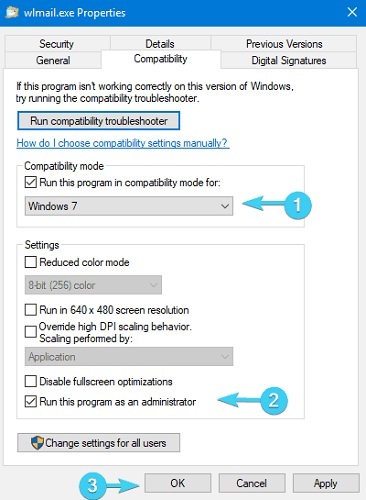
Βήμα 7: Μόλις τελειώσετε, προσπαθήστε να επανεκκινήσετε το Windows Live Mail.
Αυτό θα πρέπει σίγουρα να επιδιορθώσει το πρόγραμμα-πελάτη Windows Live Mail. Αλλά, δυστυχώς, το πρόβλημα παραμένει, οπότε δοκιμάστε ένα άλλο hack.
Διαβάστε επίσης: Πώς να διορθώσετε το προσωρινό σφάλμα του Gmail; Δοκιμάστε τους καλύτερους τρόπους!
Τρόπος 2: Δημιουργήστε έναν νέο λογαριασμό αλληλογραφίας Windows Live
Είναι πιθανό να συμβεί λόγω των αλλαγών που έκανε η Microsoft, ίσως ο υπάρχων λογαριασμός σας στο Windows Live Mail να λήξει στα Windows 10. Εάν συμβαίνει αυτό, τότε μπορείτε να προσπαθήσετε να αφαιρέσετε τον παλιό λογαριασμό και να δημιουργήσετε έναν νέο. Αυτό μπορεί να σας βοηθήσει να διορθώσετε το πρόβλημα. Για να το κάνετε αυτό, ακολουθήστε τα παρακάτω βήματα:
Βήμα 1:Εκτόξευση Windows Live Mail για να συνεχίσετε.
Βήμα 2: Μετά από αυτό, κάντε ένα κλικ στο εικονίδιο Λογαριασμός και επιλέξτε Έξοδος μιας επιλογής Windows Live Mail από την αναπτυσσόμενη λίστα μενού.
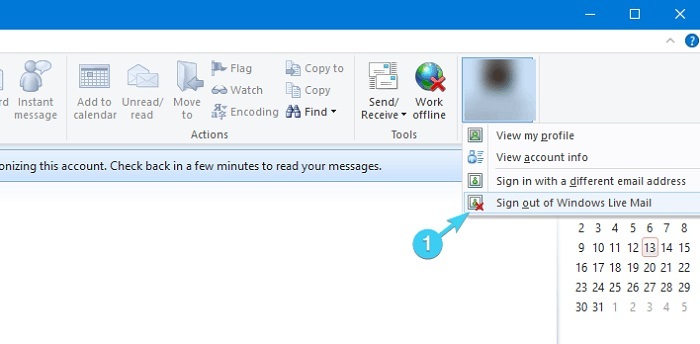
Βήμα 3: Περιμένετε μερικά δευτερόλεπτα και δημιούργησε νέο λογαριασμό ή συνδεθείτε με μια εναλλακτική διεύθυνση email.
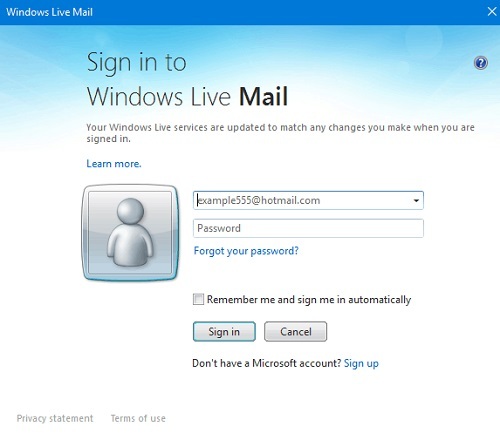
Μόλις ολοκληρωθεί, δοκιμάστε το πρόβλημα και αναζητήστε αλλαγές. Εάν δεν βοήθησε, δοκιμάστε μια άλλη λύση.
Διαβάστε επίσης: Πώς να δημιουργήσετε αντίγραφα ασφαλείας των email του Gmail με συνημμένα
Τρόπος 3: Απενεργοποιήστε προσωρινά τη λύση προστασίας από ιούς
Το λογισμικό προστασίας από ιούς μπορεί να είναι μια άλλη αιτία που το Windows Live Mail δεν ανοίγει σε υπολογιστή Windows 10. Μερικές φορές, το λογισμικό προστασίας από ιούς εμποδίζει συγκεκριμένες εφαρμογές ή προγράμματα να λειτουργούν σωστά όπως αναμένεται.
Επομένως, απλώς βεβαιωθείτε ότι το πρόγραμμα-πελάτη ηλεκτρονικού ταχυδρομείου της Microsoft περιλαμβάνεται στη λίστα εξαιρέσεων στη λύση προστασίας από ιούς τρίτων κατασκευαστών. Εάν σε περίπτωση, το Windows Live Mail δεν έχει αποκλειστεί από το λογισμικό προστασίας από ιούς, τότε μπορείτε να προσπαθήσετε να απενεργοποιήσετε το πρόγραμμα προστασίας από ιούς για να επιλύσετε το πρόβλημα. Επειδή συγκεκριμένα προγράμματα προστασίας από ιούς απλώς δεν είναι συμβατά με την παλαιότερη έκδοση των εφαρμογών. Ως εκ τούτου, θα πρέπει οπωσδήποτε να το αντιμετωπίσετε, ειδικά όταν αντιμετωπίζετε πρόβλημα που δεν λειτουργεί το Windows Live Mail.
Αφού απενεργοποιήσετε το λογισμικό προστασίας από ιούς, ελέγξτε εάν το πρόβλημα έχει λυθεί. Εάν όχι, τότε πρέπει να προχωρήσετε στις επόμενες λύσεις για να απαλλαγείτε από το πρόβλημα.
Τρόπος 4: Ενημερώστε τα προγράμματα οδήγησης του υπολογιστή σας
Τελευταίο αλλά εξίσου σημαντικό, εάν χρησιμοποιείτε παλιά προγράμματα οδήγησης υπολογιστή, τότε μπορεί να αντιμετωπίσετε πολλά ζητήματα και σφάλματα όπως το Windows Live Mail δεν θα ανοίξει και άλλα. Επομένως, για να επιλύσετε αυτό το σφάλμα, θα πρέπει να προσπαθήσετε να ενημερώσετε τα παλιά προγράμματα οδήγησης στον υπολογιστή σας.
Για να εκτελέσετε αυτήν την εργασία γρήγορα και εύκολα, μπορείτε να χρησιμοποιήσετε οποιοδήποτε τρίτο μέρος βοηθητικό λογισμικό ενημέρωσης προγραμμάτων οδήγησης όπως το Bit Driver Updater. Είναι η καλύτερη λύση για τον εντοπισμό και την επιδιόρθωση όλων των ελαττωματικών προγραμμάτων οδήγησης σε υπολογιστή με Windows. Το Bit Driver Updater αναγνωρίζει αυτόματα το σύστημά σας και βρίσκει τα σωστά προγράμματα οδήγησης για αυτό.
Για να ενημερώσετε τα προγράμματα οδήγησης με το Bit Driver Updater, πρέπει να ακολουθήσετε τα βήματα που κοινοποιούνται παρακάτω:
Βήμα 1: Λήψη Bit Driver Updater από το παρακάτω κουμπί.

Βήμα 2: Μετά από αυτό, κάντε διπλό κλικ στο εκτελέσιμο αρχείο του και ακολουθήστε τις οδηγίες που εμφανίζονται στην οθόνη για να ολοκληρώσετε την εγκατάσταση του λογισμικού.
Βήμα 3: Εκτελέστε το Bit Driver Updater στον υπολογιστή σας και κάντε κλικ στο Σάρωση επιλογή από το αριστερό παράθυρο μενού.

Βήμα 4: Στη συνέχεια, περιμένετε και αφήστε τη σάρωση να ολοκληρωθεί.
Βήμα 5: Ελέγξτε τα αποτελέσματα σάρωσης και κάντε κλικ στο Ενημέρωση όλων κουμπί για να εγκαταστήσετε την πιο πρόσφατη έκδοση όλων των προγραμμάτων οδήγησης υπολογιστή ταυτόχρονα.

Ωστόσο, αυτό απαιτεί να κάνετε αναβάθμιση στην επαγγελματική έκδοση του Bit Driver Updater, το οποίο παρέχει επίσης πλήρη εγγύηση επιστροφής χρημάτων 60 ημερών και τεχνική βοήθεια 24/7. Εάν χρησιμοποιείτε τη δωρεάν έκδοση, τότε μπορείτε να κάνετε κλικ στο κουμπί Ενημέρωση τώρα που εμφανίζεται δίπλα στο πρόγραμμα οδήγησης που θέλετε να ενημερώσετε. Με αυτόν τον τρόπο μπορείτε να ενημερώσετε τα προγράμματα οδήγησης ένα προς ένα καθώς η δωρεάν έκδοσή του είναι εν μέρει μη αυτόματη.
Διαβάστε επίσης: Πώς να διαγράψετε μαζικά μηνύματα Gmail
Η αλληλογραφία Windows Live δεν λειτουργεί στα Windows: ΔΙΟΡΘΩΘΗΚΕ
Έτσι, οι παραπάνω προτάσεις ήταν μερικές από τις καλύτερες και αποδεδειγμένες αναλύσεις για τη διόρθωση του Windows Live Mail που δεν λειτουργεί σε υπολογιστή με Windows. Ελπίζουμε να βρείτε αυτόν τον οδηγό αντιμετώπισης προβλημάτων πολύ χρήσιμο και χρήσιμο. Πείτε μας στα παρακάτω σχόλια εάν έχετε καλύτερες προτάσεις σχετικά με το ίδιο. Επιπλέον, στείλτε τις απορίες σας στα παρακάτω σχόλια. Θα κάνουμε το καλύτερο δυνατό για να σας βοηθήσουμε.
Εκτός από αυτό, εγγραφείτε στο Newsletter μας εάν θέλετε να διαβάσετε περισσότερα ενημερωτικά άρθρα όπως αυτό. Τέλος, ακολουθήστε μας Facebook, Κελάδημα, Ίνσταγκραμ, και Pinterest.